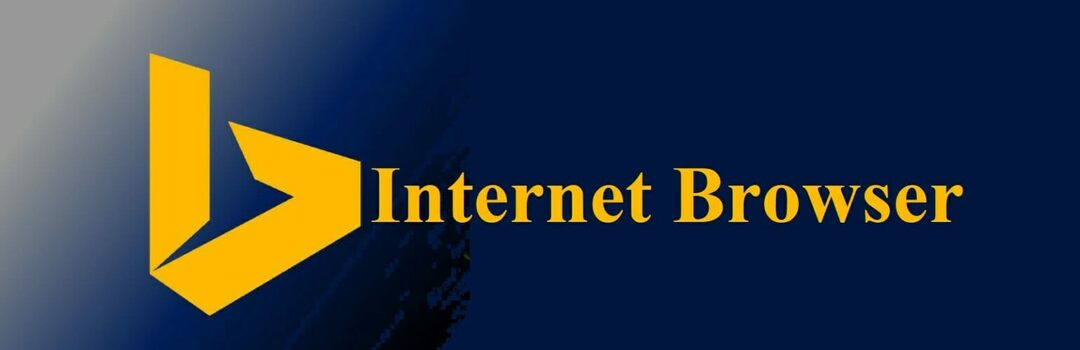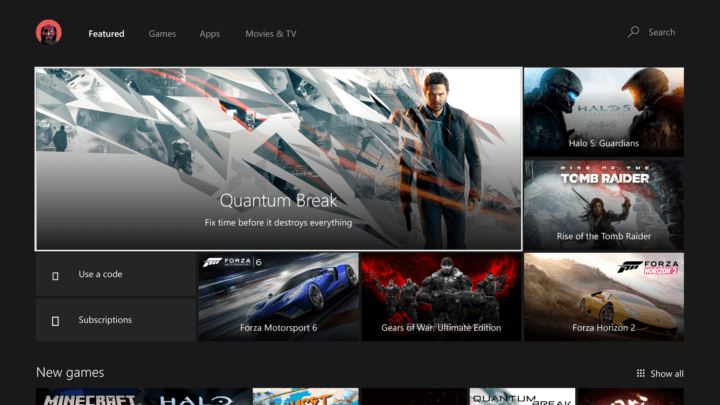Это программное обеспечение исправит распространенные компьютерные ошибки, защитит вас от потери файлов, вредоносных программ, сбоев оборудования и оптимизирует ваш компьютер для достижения максимальной производительности. Исправьте проблемы с ПК и удалите вирусы прямо сейчас, выполнив 3 простых шага:
- Скачать Restoro PC Repair Tool который поставляется с запатентованными технологиями (патент доступен здесь).
- Нажмите Начать сканирование чтобы найти проблемы с Windows, которые могут вызывать проблемы с ПК.
- Нажмите Починить все для устранения проблем, влияющих на безопасность и производительность вашего компьютера
- Restoro был загружен 0 читатели в этом месяце.
Одна удивительная особенность Windows 10 это его совместимость с другими устройствами Microsoft, например, с Xbox One. Мы уже показали вам как подключить Xbox One к Windows 10, и сегодня мы покажем вам, как подключиться Контроллер Xbox One в Windows 10.
В нашей статье о
как подключить контроллер PS4 к Windows 10 мы кратко упомянули, что подключить контроллер Xbox One довольно просто из-за встроенной поддержки Windows 10 для Xbox One. В отличие от предыдущих версий Windows, Windows 10 поставляется со всеми необходимыми драйверами для использования контроллера Xbox One, поэтому ничего скачивать не нужно.Как использовать геймпад Xbox One в Windows 10?
Чтобы подключить контроллер Xbox One к устройству с Windows 10, просто подключите контроллер к компьютеру с помощью кабеля для зарядки micro-USB. Ваш контроллер должен быть автоматически распознан и готов к использованию.
Если вы хотите подключить контроллер Xbox One к компьютеру с Windows 10 по беспроводной сети, вам придется использовать Беспроводной адаптер Xbox One для Windows. Чтобы подключить геймпад Xbox One к компьютеру по беспроводной сети, выполните следующие действия:
- Подключите беспроводной адаптер Xbox для Windows к компьютеру с Windows 10. Для обеспечения наилучшей производительности обязательно подключите адаптер к USB 2.0 или 3.0 порт на лицевой стороне. Иногда могут возникнуть определенные проблемы с подключением, вызванные корпусом вашего компьютера или любым другим металлическим предметом, поэтому рекомендуется подключать адаптер к переднему USB-порту.
- Необходимые драйверы будут установлены автоматически, поэтому дождитесь завершения процесса.
- После установки необходимых драйверов нажмите кнопку на беспроводном адаптере.
- Нажмите кнопку сопряжения на контроллере Xbox One. Светодиод на вашем контроллере начнет мигать, пока ваш контроллер Xbox One подключается к беспроводному адаптеру. После завершения процесса светодиодный индикатор загорится.
После того, как вы все это сделаете, ваш контроллер будет готов к использованию на вашем ПК с Windows 10. Как видите, процесс подключения довольно прост, но время от времени могут возникать незначительные проблемы.
Решение 1. Установите драйверы вручную.
Если ваш контроллер Xbox One не работает в Windows 10, это может быть связано с плохим драйвером, поэтому рекомендуется установить драйвер вручную. Для этого выполните следующие действия:
- Нажмите Клавиша Windows + X и выберите Диспетчер устройств из списка.

- Один раз Диспетчер устройств открывается, найдите и щелкните правой кнопкой мыши Контроллер Xbox One.
- В меню выберите Обновление программного обеспечения драйвера.

- Нажмите на Найдите на моем компьютере драйверы.

- Нажмите Позвольте мне выбрать из списка драйверов устройств на моем компьютере.
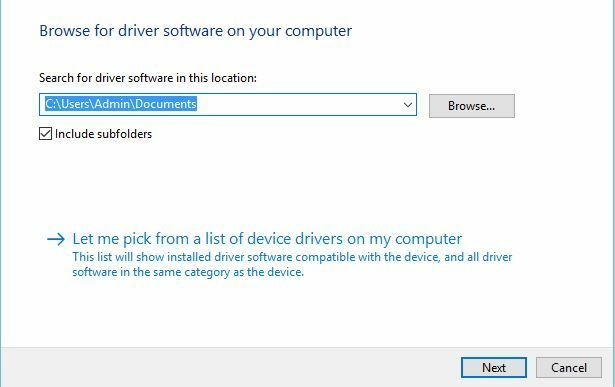
- Найдите Контроллер Microsoft Xbox One в списке и щелкните Следующий установить его. Если вы не можете найти драйвер контроллера Microsoft Xbox One, возможно, вам придется снять флажок Показать совместимую опцию оборудования.
Решение 2.Измените настройки контроллера USB.
Немногие пользователи сообщили, что правый триггер отображается как левый триггер при использовании контроллера Xbox One в Windows 10, и для решения этой проблемы необходимо установить Контроллер Xbox драйвер, выполнив те же действия, что и в предыдущем решении. После того, как вы установили Контроллер Xbox драйвер, вам необходимо сделать следующее:
- Отключите и снова подключите контроллер Xbox One.
- Нажмите Клавиша Windows + S и введите настроить игровые USB-контроллеры. Выбирать Настроить игровые USB-контроллеры из списка результатов.
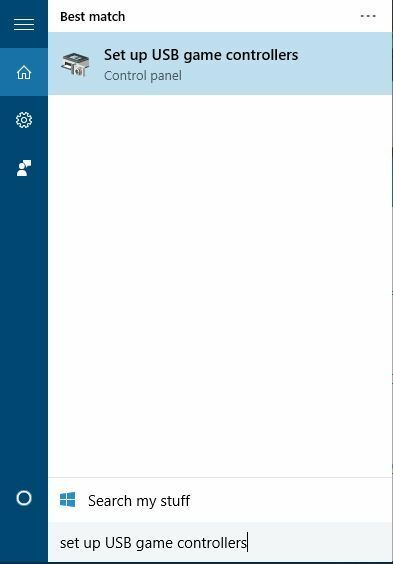
- Выбирать Контроллер Xbox One из списка и щелкните Характеристики кнопка.
- Перейти к Настройки вкладку и щелкните Восстановление значений по умолчанию кнопка.
- Перейдите к Контрольная работа раздел и проверьте, работает ли ваш контроллер.
Подключить контроллер Xbox One к ПК с Windows 10 довольно просто, но если у вас возникнут проблемы, ознакомьтесь с нашими решениями.
 По-прежнему возникают проблемы?Исправьте их с помощью этого инструмента:
По-прежнему возникают проблемы?Исправьте их с помощью этого инструмента:
- Загрузите этот инструмент для ремонта ПК получил рейтинг "Отлично" на TrustPilot.com (загрузка начинается на этой странице).
- Нажмите Начать сканирование чтобы найти проблемы с Windows, которые могут вызывать проблемы с ПК.
- Нажмите Починить все исправить проблемы с запатентованными технологиями (Эксклюзивная скидка для наших читателей).
Restoro был загружен 0 читатели в этом месяце.